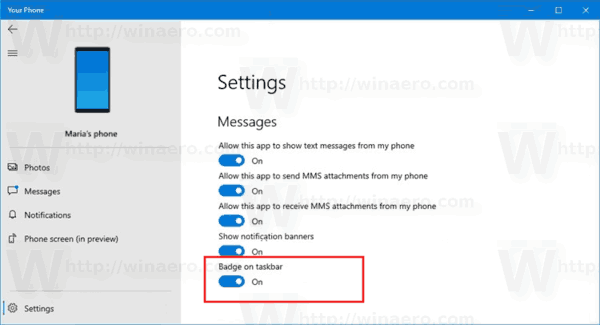Cách tắt huy hiệu thanh tác vụ cho ứng dụng điện thoại của bạn trong Windows 10
Windows 10 đi kèm với một ứng dụng đặc biệt, Your Phone, cho phép ghép nối điện thoại thông minh Android hoặc iOS với máy tính để bàn và duyệt dữ liệu điện thoại của bạn trên PC. Các phiên bản gần đây của ứng dụng Điện thoại của bạn hiển thị lời chúc mừng thông báo cho một tin nhắn nhận được trên điện thoại Android đã ghép nối của bạn. Ngoài ra, ứng dụng còn thêm một huy hiệu trên thanh tác vụ với một số tin nhắn chưa đọc cho nút ứng dụng.

Windows 10 đi kèm với một ứng dụng tích hợp có tên 'Điện thoại của bạn'. Nó được giới thiệu lần đầu trong Build 2018. Ứng dụng nhằm cho phép người dùng đồng bộ hóa điện thoại thông minh của họ chạy Android hoặc iOS với Windows 10. Ứng dụng cho phép đồng bộ hóa Tin nhắn, Ảnh và Thông báo với thiết bị chạy Windows 10, ví dụ: để xem và chỉnh sửa ảnh được lưu trữ trên điện thoại thông minh của bạn trực tiếp trên máy tính.
cách gửi một đoạn video dài trên iphone
Quảng cáo
làm thế nào để phản chiếu màn hình trên TV

Kể từ lần đầu tiên được giới thiệu, ứng dụng đã nhận được rất nhiều các tính năng và cải tiến .
Khi bạn nhận được tin nhắn mới trên điện thoại Android đã ghép nối của mình, ứng dụng Điện thoại của bạn sẽ hiển thị thông báo nâng ly. Ngoài ra, ứng dụng còn thêm một huy hiệu trên thanh tác vụ với một số tin nhắn chưa đọc cho nút thanh tác vụ của nó. Có thể thoát khỏi bộ đếm tin nhắn.
Để tắt huy hiệu thanh tác vụ cho ứng dụng điện thoại của bạn trong Windows 10,
- Mở ứng dụng Điện thoại của bạn.
- Nhấp vào nút Cài đặt có biểu tượng bánh răng.
- Đi đếnTin nhắnphần bên phải.
- Bật hoặc tắt tùy chọn chuyển đổi Huy hiệu trên thanh tác vụ cho những gì bạn muốn. Tắt nó sẽ ngăn Điện thoại của bạn hiển thị huy hiệu trên thanh tác vụ cùng với một số tin nhắn chưa đọc.
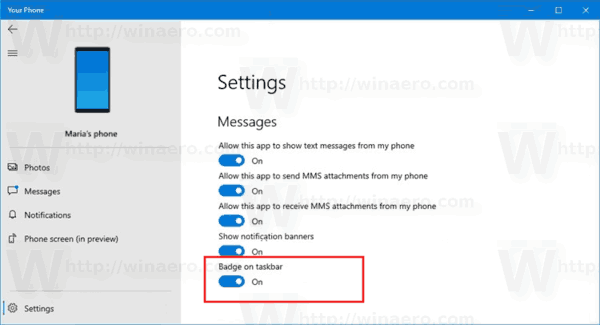
- Bây giờ bạn có thể đóng ứng dụng Điện thoại của bạn.
Tùy chọn được bật theo mặc định. Bạn có thể bật lại nó bất cứ lúc nào nếu bạn tắt nó.
cách kiểm tra xem card màn hình có bị hỏng không
Các bài báo quan tâm:
- Tắt thông báo ứng dụng điện thoại của bạn cho Android Messages
- Tắt Gửi và Nhận Tệp đính kèm MMS trong ứng dụng Điện thoại của bạn
- Chỉ định Ứng dụng Android để hiển thị thông báo trong ứng dụng Điện thoại của bạn
- Bật hoặc Tắt thông báo Android trong ứng dụng Điện thoại của bạn
- Bật hoặc tắt thông báo điện thoại của bạn cho Android trong Windows 10
- Gỡ cài đặt và loại bỏ ứng dụng điện thoại của bạn trong Windows 10